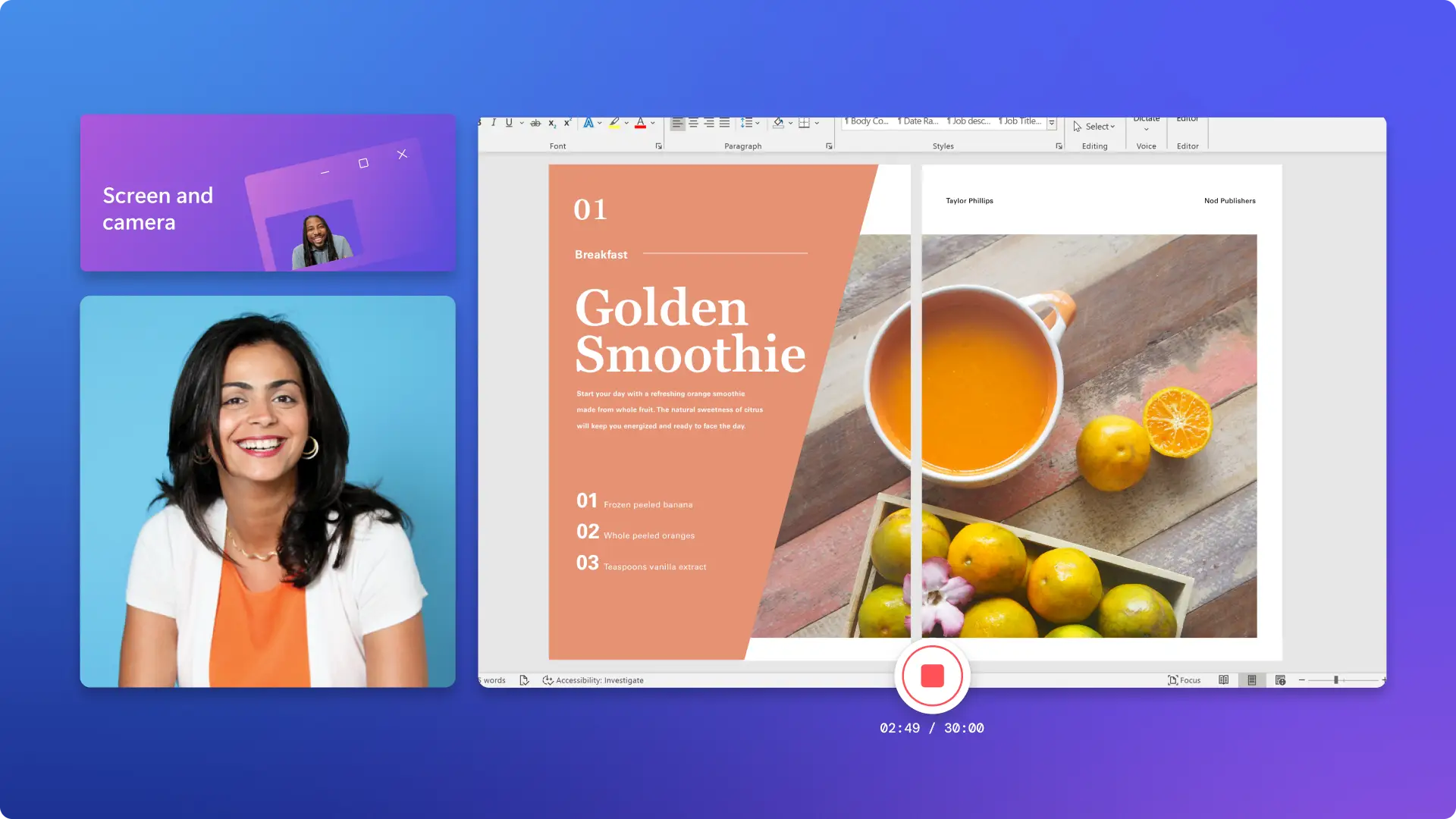Skärm- och kamerainspelare
Spela in din skärm och webbkamera online kostnadsfritt, och med garanterad sekretess.
Mångsidiga inspelningsfunktioner
Flexibla skärminspelningsalternativ
Spela in en flik, ett fönster eller hela skärmen med eller utan ljud. Inga dolda nedladdningar krävs. Lägg till ditt ansikte i videon genom att samtidigt spela in både skärm och webbkamera.
Obegränsat antal omtagningar, inga vattenstämplar
Gör flera skärminspelningar av din Windows- eller Mac-enhet utan några vattenstämplar. Spela in med skärmen och kameran i 30-minuterssessioner, så många gånger du vill. Behöver du ytterligare tid?Då är det bara att göra flera inspelningar.
Förfina dina inspelningar
Förbättra tonen, tydligheten och tempot i dina skärm- och webbkamerainspelningar genom att ta del av insikter från talcoachen. Förbättra tillgängligheten genom att lägga till undertexter och generera korrekta transkriptioner.
Så här spelar du in din skärm och kamera i Clipchamp
Underhåll tittarna på sociala medier
Engagera prenumeranter från din synvinkel när du spelar in dina spelreaktionsvideor.
Spela in virtuella intervjuer, videor med frågor och svar och poddinspelningar genom skärmdelning för YouTube.
Locka till dig tittare genom att skapa trendande recensionsvideor eller spännande berättelser.
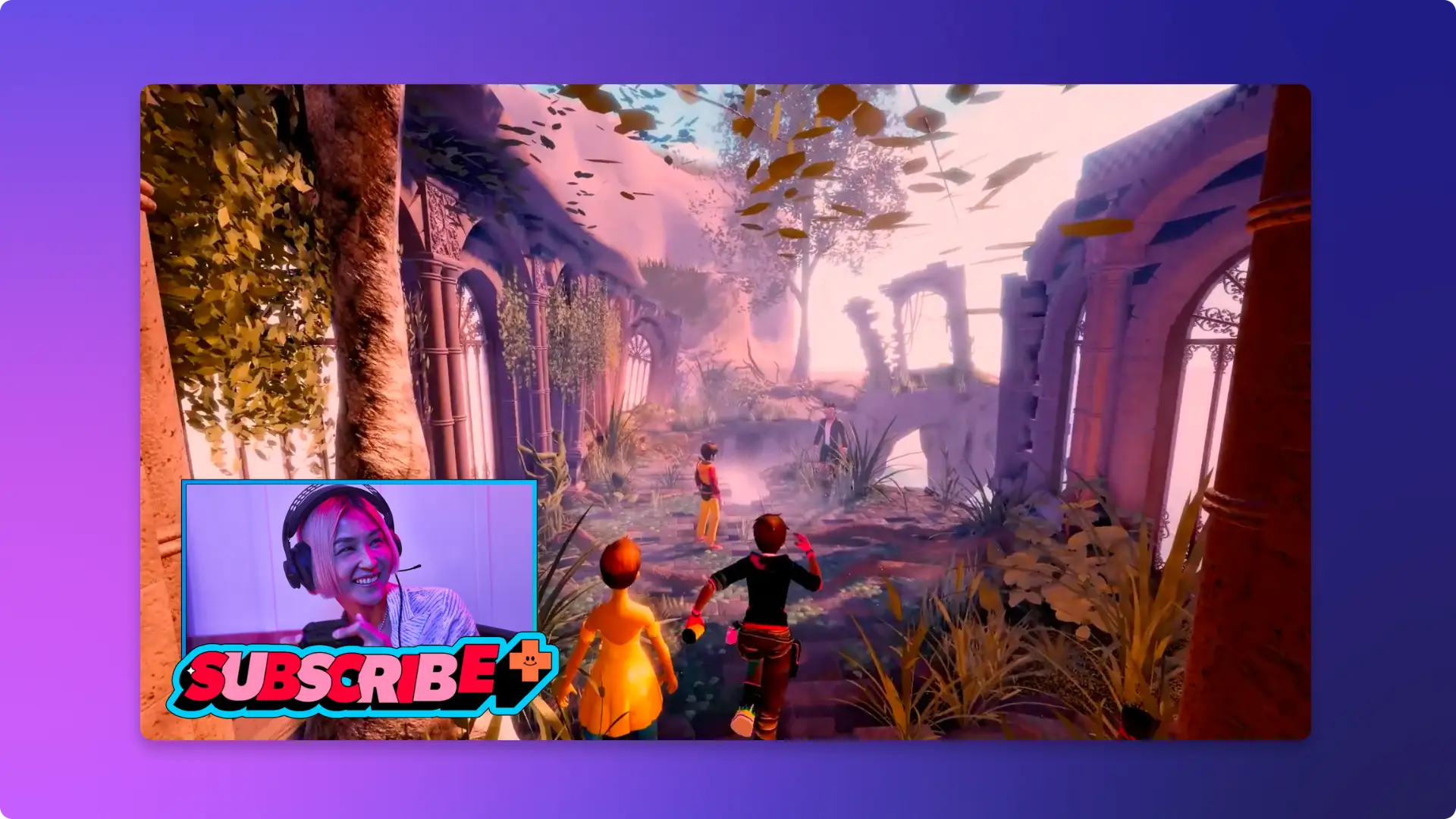
Undervisa elever var du än är
Spela in utbildnings- och handledningsvideor som eleverna kan titta på och lära sig online i sin egen takt.
Undervisa eleverna på distans med virtuella utbildningssessioner och ge dem möjlighet att lära sig var de än befinner sig.
Lägg till en personlig touch i presentationer och onlineinnehåll genom att lägga till ditt ansikte med webbkamerainspelningar.
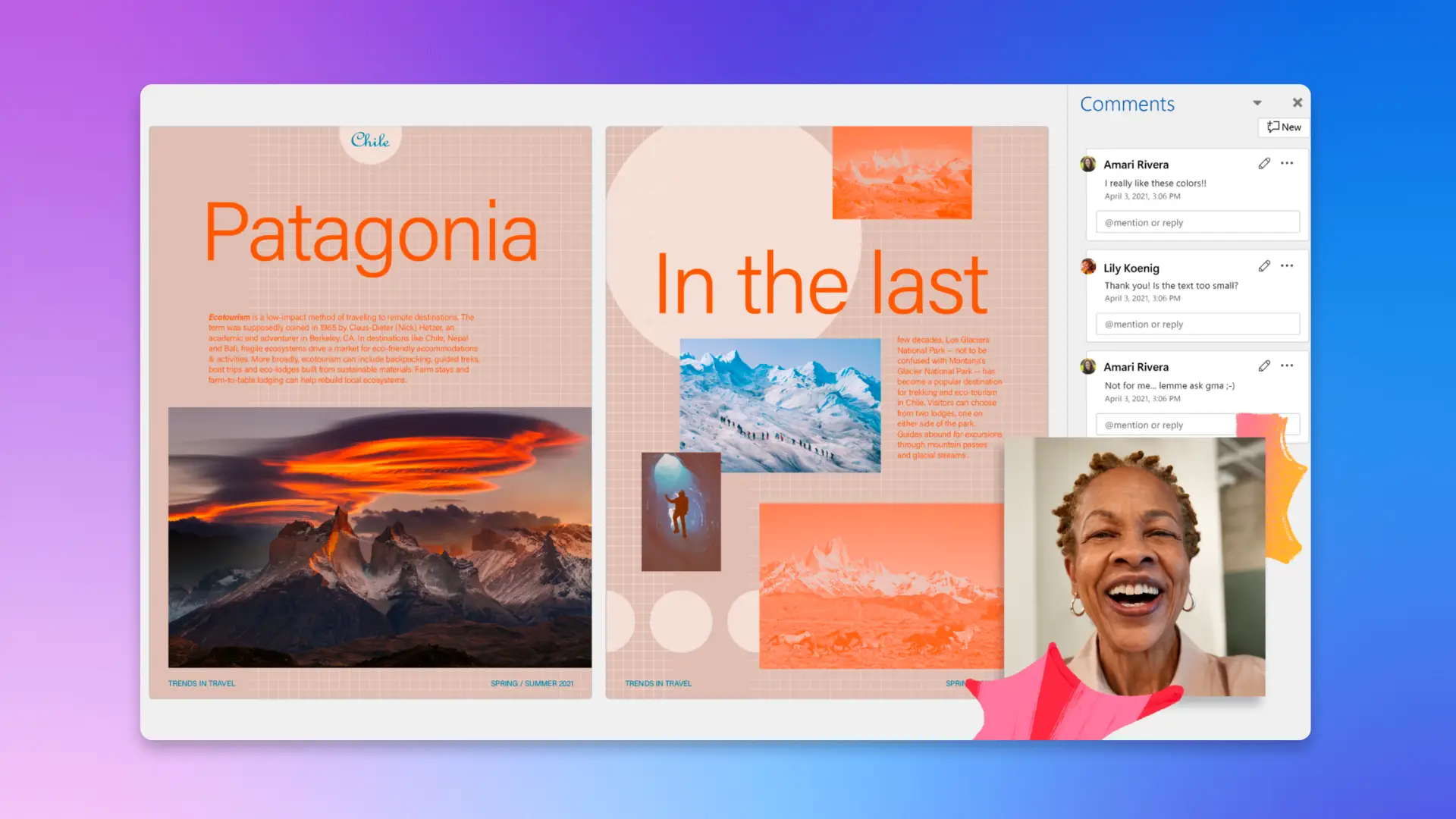
Hjälp nya medarbetare och kunder
Skapa lättförståeliga genomgångar av programvara, produktdemonstrationer och försäljningsvideor.
Inspirera nya medarbetare med hjälpsamma och minnesvärda introduktionsvideor.
Stöd lanseringar av webbplatser och nya affärsmetoder med inspelade PowerPoint-presentationer.
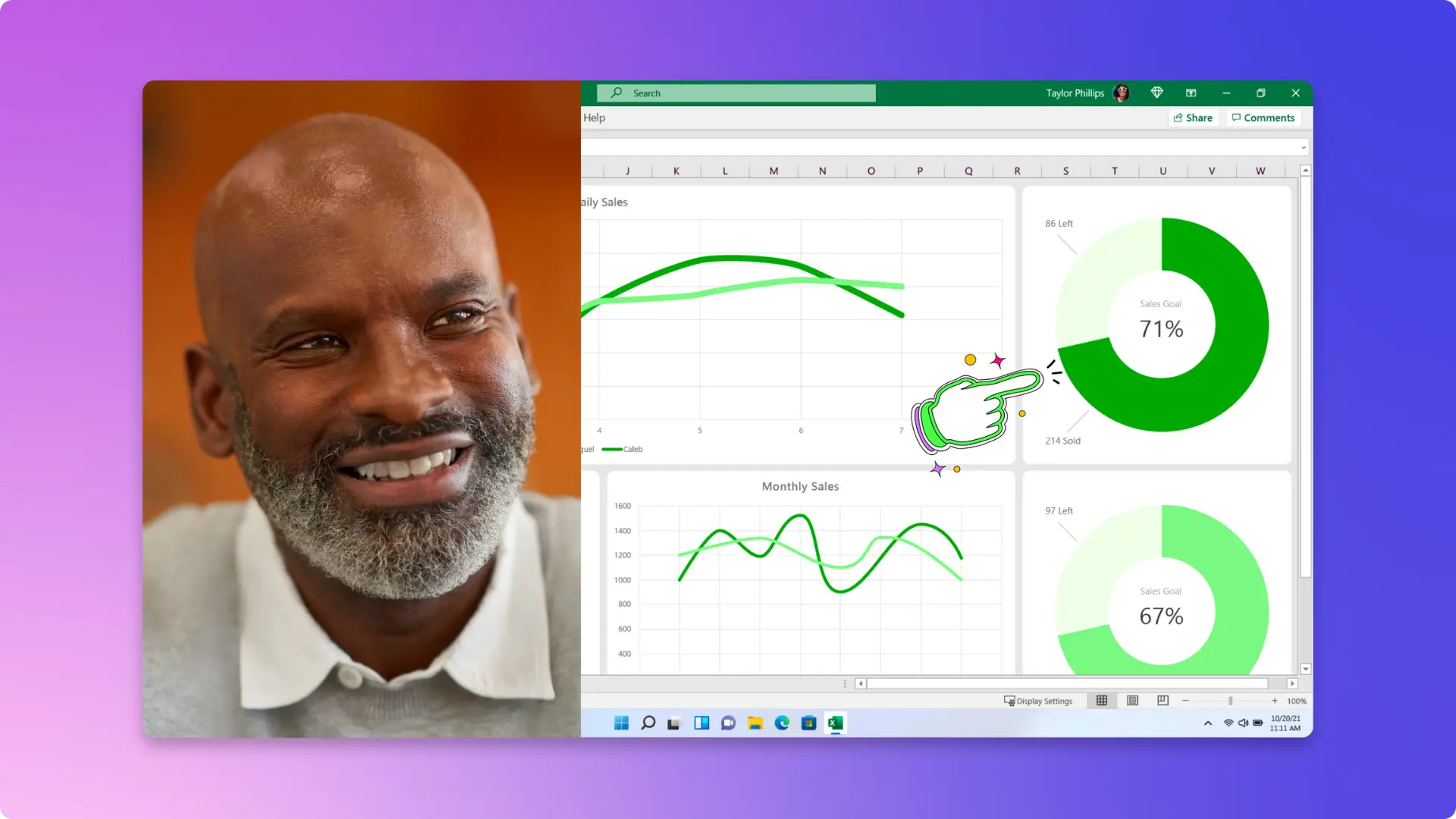
Tips för skärm- och kamerainspelning
Ändra storleken på din skärminspelning till vertikala eller horisontella bildformat så att den passar alla plattformar, t.ex. YouTube, LinkedIn eller ”stories” i sociala medier.
Anpassa layouten på din video genom att fritt ordna om webbkamerabilder så att tittarna aldrig missar viktig information på skärmen.
Anpassa skärminspelningar för sociala medier med gilla- och prenumerationsanimationer, klistermärken, emojier och GIF:ar.
Spara tid och pengar genom att lägga till AI-voiceover eller skapa egna röstinspelningar online i stället för att hyra in en dyr röstskådespelare.
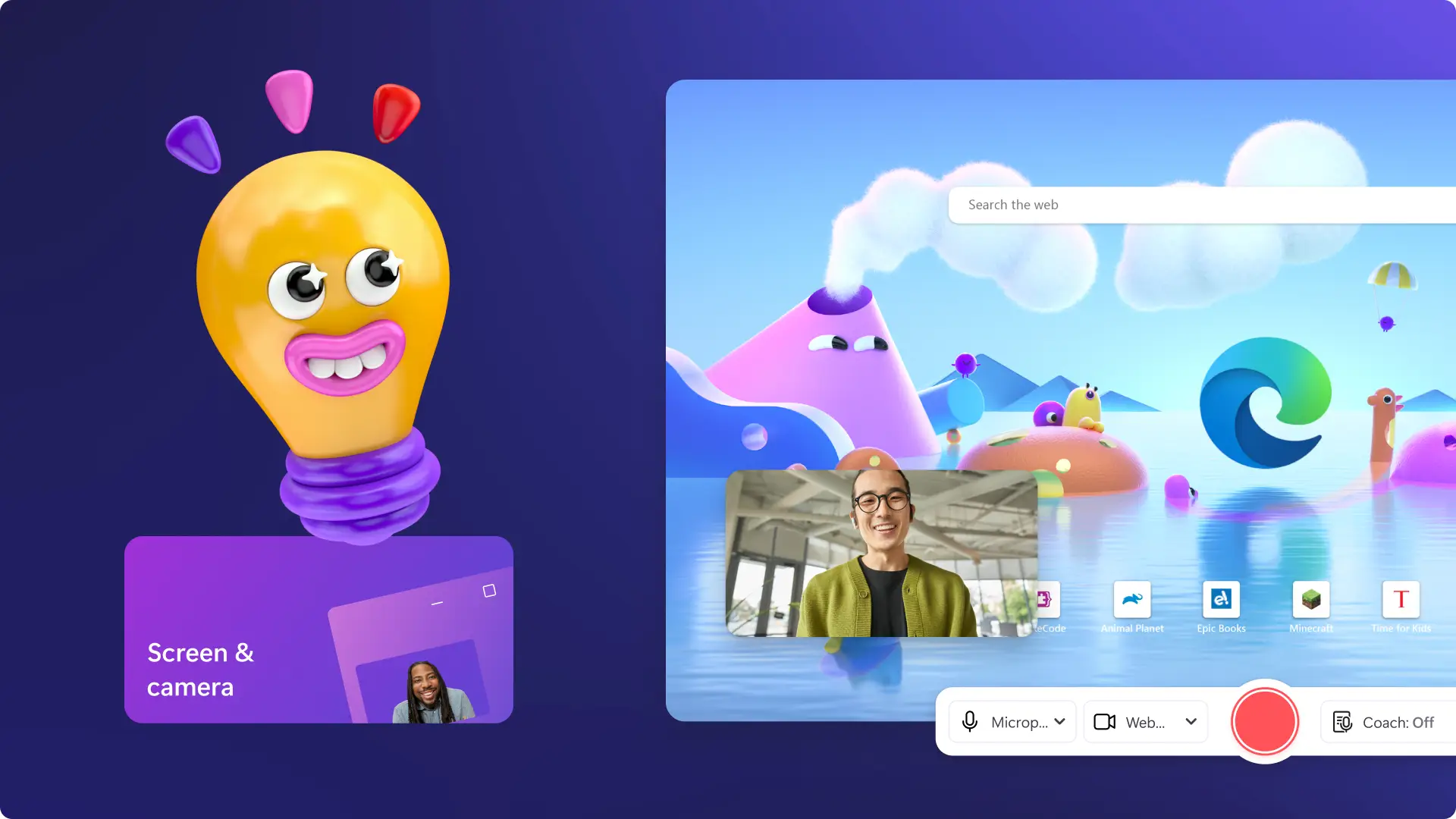
Utforska vår blogg
Behöver du mer hjälp med skärminspelning med ljud?
Ta reda på hur du gör en skärminspelning med ljud och enkelt lägger till voiceovers i vår steg-för-steg-guide.

Läs våra relaterade bloggar
Vanliga frågor och svar
Är skärm- och kamerainspelaren i Clipchamp gratis?
Ja. Vår skärm- och kamerainspelare för Windows 11 och Mac är gratis för alla användare. Registrera dig gratis idag om du vill börja spela in.
Finns det en tidsgräns för skärm- och webbkamerainspelning online?
Ja. Användare kan spela in upp till 30 minuter långa skärm- och webbkamerainspelningar. Om du vill spela in mer än 30 minuter skapar du bara flera inspelningar utan kostnad.
Finns det en gräns för hur många skärm- och webbkamerainspelningar jag kan skapa?
Nej, det finns ingen gräns för hur många skärm- och kamerainspelningar användare kan skapa i Clipchamp.
Kommer jag att kunna redigera skärm- och kamerainspelningen separat?
Ja. Du kan enkelt redigera skärm- och kamerainspelningen på tidslinjen med videoredigeringsfunktioner som trimning, uppspelningshastighet, volym, delning och ljudavstängning. Använd specialeffekter och höj nivån på dina videor med hjälp av filter, klistermärken, undertexter, varumärkesanpassning och mycket mer.
Gör som miljontals andra vardagsredigerare
Jag trodde aldrig att en gratisversion kunde ha så många funktioner.Jag blev så förvånad och ärligt talat tacksam över denna kostnadsfria, användarvänliga videoredigeringssajt, fullspäckad med funktioner.Jag fullkomligt älskade alla funktioner på den.Clipchamp är mitt förstahandsval som videoredigeringsprogram för innehåll på sociala medier.
Jag gillar att det är så enkelt att använda Clipchamp. Det gör verkligen att alla kan skapa fantastiska videor, oavsett hur mycket erfarenhet eller hur stora kunskaper man har. Det spelar ingen roll om man är hoppfull nybörjare eller om man har sysslat med vlogging länge – Clipchamp har det man behöver.
Gör enkelt en skärm- och kamerainspelning.
Kom igång genom att registrera dig på Clipchamp.